Sarà capitato a tutti di aver inavvertitamente attivato il tasto delle maiuscole e, guardando solo la tastiera e non lo schermo, accorgersi di aver erroneamente digitato tutto il testo in maiuscolo. Si può risolvere senza per forza dover digitare nuovamente tutto. Basterà copiare e incollare il testo in un programma che supporta la conversione da maiuscolo in minuscolo e viceversa per risparmiarci un sacco di lavoro.
Altre volte la conversione del testo tutto in minuscolo o tutto in maiuscolo è dettata da altre problematiche. Per esempio nei telegrammi digitati online si possono usare solo lettere maiuscole mentre in taluni servizi web sono supportate solo le minuscole. Oltre al MAIUSCOLO e il minuscolo esiste anche il maiuscoletto, che può essere inserito anche nelle pagine web utilizzando un opportuno CSS con questa sintassi
<span style="font-variant: small-caps; "> questo testo si visualizzerà in maiuscoletto</span>
Il maiuscoletto è usato in tipografia soprattutto nelle note a più di pagina per indicare gli autori dei riferimenti. Si tratta di caratteri in maiuscolo ma di dimensione più piccola, rispetto al maiuscolo vero e proprio.
Si può trasformare un testo tutto in maiuscolo, tutto in minuscolo o tutto in maiuscoletto con gli editor di testo più usati come Word della suite Microsoft Office e Documento Writer di Libre Office. Alcune trasformazioni possono essere realizzate anche con il gratuito WordPad, editor pre-installato da anni in tutti i PC Windows.
Oltre a queste conversioni si possono invertire maiuscole con minuscole, aggiungere la maiuscola al primo carattere delle parole, dopo un punto, o anche a tutte le parole indipendentemente dalla punteggiatura.
Ho pubblicato sul Canale Youtube un tutorial per trasformare testo in minuscolo, maiuscolo e maiuscoletto.
Word della suite Office della Microsoft è sicuramente l'editor di testo che ha più opzioni per trasformare il testo.
MAIUSCOLO MINUSCOLO E MAIUSCOLETTO SU WORD
Si fa andare Word e si apre un documento in cui trasformare tutto o parte del testo. Alternativamente si può anche aprire un documento vuoto e incollare i paragrafi di testo da trasformare. In ogni caso vanno selezionati.
La prima funzionalità da usare per la trasformazione del testo è data dalla
scorciatoia da tastiera
Digitando in successione questa combinazione di tasti, il testo muterà da Normale a Tutto Maiuscolo poi a Tutto Minuscolo per ritornare Normale alla terza digitazione. Questo è il metodo di trasformazione del testo più rapido.

Per trasformare un intero documento e selezionarlo interamente, si usa la
combinazione di tasti
C'è anche una scorciatoia da tastiera per trasformare una selezione di testo in maiuscoletto.

La combinazione di tasti per questa trasformazione è
Con Word ci sono altri sistemi per questa trasformazione. Si può usare anche un pulsante della scheda Home.

È accanto ai due pulsanti per aumentare o diminuire la dimensione dei caratteri. Si seleziona il testo e si clicca sul pulsante per scegliere le opzioni Normale, Tutto Minuscole, Tutto Maiuscole, Tutte Iniziali Maiuscole (verranno aggiunte le Maiuscole al primo carattere di tutte le parole) e Inverti Maiuscole e Minuscole.
Per il Maiuscoletto si può cliccare sulla freccia posta in basso a destra nella sezione dei Caratteri in Home.

Verrà aperta la finestra dei caratteri che si potrebbe visualizzare anche cliccando sul testo selezionato con il destro del mouse. Nella sezione Effetti della scheda Caratteri si mette la spunta a Maiuscoletto quindi si va su OK.
Per ritornare al testo normale si procede nello stesso modo ma si toglie la spunta a Maiuscoletto e si va su OK.
MAIUSCOLO MINUSCOLO E MAIUSCOLETTO IN LIBREOFFICE
Recentemente LibreOffice è stato aggiornato alla versione 7.04 installabile su Windows, Mac e Linux. Questa suite è formata da più programmi, quella che ci serve per trasformare il testo è Documento Writer.
Dopo aver fatto andare questa app, si può aprire un file presente nel PC oppure optare per un documento vuoto in cui incollare il testo da trasformare. Si seleziona il testo e si va su Formato -> Testo per visualizzarne le opzioni.

Il testo selezionato si può trasformare in
Maiuscolo, Minuscolo, Maiuscole/Minuscole nella frase (mettere le maiuscole
alle lettere iniziali delle parole dopo il punto), Inizia ogni parola con la
Maiuscola, Commuta Maiuscole in Minuscole (e viceversa),
Maiuscoletto.
C'è anche la scorciatoia
Funziona più o meno come su Word e permette di passare successivamente da Testo Normale, Maiuscola nella prima lettera, Tutto Minuscolo e Tutto Maiuscolo per poi tornare al Testo Normale.
MAIUSCOLO E MINUSCOLO IN WORDPAD
WordPad è un programma installato di default gratuitamente su tutti i computer Windows, fin dalle prime versioni del sistema operativo. Chi non ha Word e non vuole installare LibreOffice, ha in WordPad una alternativa con cui aprire documenti editati con questi programmi e creare file di testo formattato.
Per aprire WordPad in Windows basta cliccare sul pulsante Start e digitare appunto WordPad. Nei risultati di ricerca si clicca sulla app omonima per poi aprire un file oppure incollare un testo da trasformare.

In WordPad non mi risulta esista l'opzione del
Maiuscoletto. Si seleziona il testo e si usa
la stessa scorciatoia da tastiera di Word e
LibreOffice per una trasformazione rapida del testo. Con la
combinazione di tasti

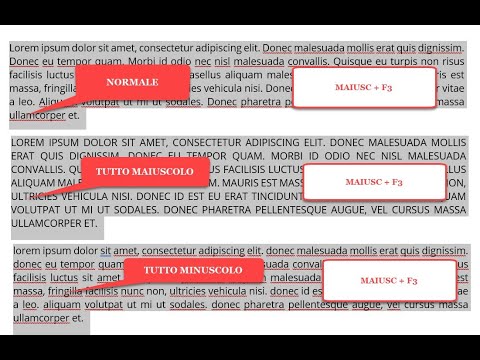

CERCAVO UN METODO CHE FUNZIONASSE IN TUTTE LE APP E PROGRAMMI DI WINDOWS: BROWERS (EDGE), DOCUMENTI DI TESTO, ESPLORA RISORSE, ECCETERA.
RispondiEliminaAuguri 🙂
Elimina@#